Formation WordPress pour débutant
Apprenez rapidement à administrer votre site WordPress. Ces quelques explications présentées sous forme de vidéos courtes et ludiques (tutos vidéos), s’adressent à un public débutant sur WordPress sans connaissance informatique particulière.
N’oubliez pas de poster un commentaire si vous avez des questions ou des suggestions concernant ces vidéos.
Découverte du tableau de bord de WordPress
Le tableau de bord de WordPress est l’interface qui permet d’administrer un site WordPress. Cette brève vidéo vous donnera un aperçu du tableau de bord et de ses fonctionnalités.
Vous apprendrez à vous repérer dans WordPress tout en organisant votre espace de travail.
Création d’un article avec WordPress
Apprenez à créer, ranger, enregistrer et publier (mettre en ligne) un article WordPress:
– Présentation de l’éditeur de texte de WordPress
– Enregistrer l’article sous forme de brouillon
– Visionner l’article
– Ranger l’article dans une catégorie d’articles
Créer une page WordPress
Créer et administrer une page avec WordPress.
– Créer une page
– Ajouter des images
Envoyer/Insérer une image ou un PDF
Ajouter une image ou un PDF à un article ou une page WordPress :
– Ajouter une image
– Modifier la taille de l’image
– Ajouter ou supprimer une bordure
– Positionner l’image dans la page
Redimensionner une image avec Paint.net
Voici une vidéo qui vous apprendra à redimensionner des images avant de les intégrer à un site Internet.
Créer des liens
Créer des liens dans les pages et articles de WordPress.
– Copier-coller du texte
– Utiliser un éditeur de texte pour supprimer les mises en forme
– Créer des liens (internes et externes)
– Définir la manière dont s’ouvre la fenêtre du navigateur quand l’internaute clique sur le lien
Créer des menus
– Créer un menu
– Ajouter des pages et article dans le menu
– Gérer l’ordre d’affichage des pages et articles Dans une prochaine vidéo, plus axée sur le référencement, nous apprendrons à différencier « titre de page » de « titre de navigation ».
Créer et intégrer un catalogue interactif sur WordPress avec Calaméo
Pour publier un document de taille importante sur votre site WordPress et le présenter d’une manière ludique, vous pouvez utiliser les services du site Calaméo.
Cette courte vidéo vous apprendra à :
– Créer un catalogue interactif sur Calaméo
– Publier ce catalogue sur votre site WordPress
Les meilleures extensions pour WordPress
Présentation de Jetpack
– installation
– configuration
– méthode d’utilisation
https://youtube.com/watch?v=350WeWDRgDE
Bien sûr, vous pouvez laisser un commentaire 🙂
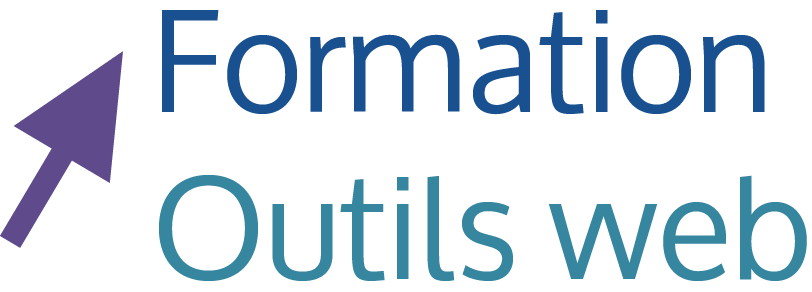

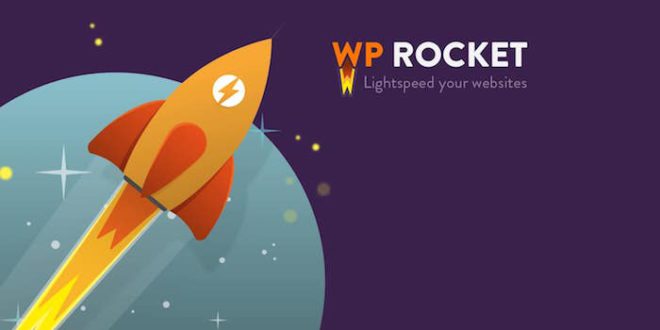
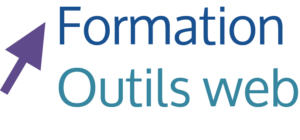
Ping : réduire taille photo | GRACIET EIRL
Salut, je viens de trouver votre site internet grâce à Google. J’aime beaucoup les ressources qu’on y trouve, Merci !
Merci Stéphane pour ces contenus bien utiles pour utiliser wordpress, quand on n’est pas un spécialiste de cet outil. J’aime beaucoup les videos tutorielles
Avec plaisir 🙂
Bonjour,
Merci pour ces informations ! Est-ce qu’il existe d’autres solutions que Nextegen pour gérer les galeries de WordPress ? J’ai des difficulté à gérer mes images dessus sachant que j’en ai plusieurs centaines. Dans l’attente de vous lire; cdt
Bonjour, Merci pour ces superbes tutoriels découverts grâce à TravelPlugIn… Dans un des premiers tuto pour débutants wordpress vous mentionnez le fait que le pavé « Apparence » serait traité par la suite… J’ai sans doute du louper une vidéo… Sur quelle vidéo abordez vous ce point ?
Merci !!
Bonjour et merci pour vos encouragements.
Le menu apparence diffère en fonction du thème choisi et des possibilités qu’il offre. De base les 5 sous parties d’apparence sont :
J’ai déjà réalisé la vidéo « Créer des menus », il faut effectivement que je m’atèle à réaliser une vidéo complète sur la partie « apparence de WordPress ».
j’adore ce que vous faites !!!vous devriez en faire beaucoup plus de vidéos
Ping : Problème avec la mise à jour WordPress 3.6.1
Ping : Créer un site web à mindre coût avec WordPress
Bonjour,
Merci pour votre site ! J’y apprend beaucoup !
Par contre, j’ai un petit soucis avec mon menu, lorsque je clique sur mes onglets, cela ne m’affiche pas mes pages… Auriez-vous une idée par hasard ?Je cherche depuis 1 semaine … (oui, je suis novice !)… mon thème est wp créativix.
Merci d’avance !!!
Marjorie
Bonjour
Merci pour vos encouragements 🙂
Avez-vous créé votre menu ?
Avez-vous affecté votre menu à l’emplacement de votre thème ?
Depuis le tableau de bord de WordPress :
Apparence > Menus > Sélectionnez le menu à modifier
PS : Quelle est l’adresse de votre site ?
Ping : WordPress 4 version française
Bonjour Stéphane,
Votre site est instructif pour une débutante comme moi (j’ai appris la création de Pages Web il y a un an, je rame encore beaucoup. Mon site / blog : http://www.etreproactif.com)
J’ai posé une question (par ailleurs sur votre site) qui me pose problème ; la voici en plus court : comment puis-je insérer des audio .wma dans les articles sur mon site / blog WP ?
(ça marchait, ça ne marche plus. Question de MAJ ou autre manipulation à faire depuis la Nouvelle Année ?)
Merci à vous,
très belle Année 2015 !
Nathalie Decottégnie
decottegnie@orange.fr
Bonjour, désolé pour cette réponse un peu tardive. Je vous souhaite une excellente année 2015. Il vous suffit d’encoder (convertir) vos fichiers WMA en MP3. Pour cela, utilisez n’importe quel outil de bâtisseur de fichiers audio et l’affaire devrait être réglée.
Bonjour, je viens de télécharger DIVI sur mon site WordPress et je ne vois pas de « case » header dans apparences. Comment faire pour y accéder. Je ne peux pas mettre le nom de mon site à la place de DIVI bien qu’il soir bien enregistré. Pouvez-vous m’aider? Merci
Bonjour,
avez-vous posé la question sur le forum d’entraide d’Elegant Themes ?
oui, bien sûr mais je n’ai pas de réponse;
Vous avez bien consulté le tuto vidéo http://www.elegantthemes.com/gallery/divi/tutorial-logo.html ?